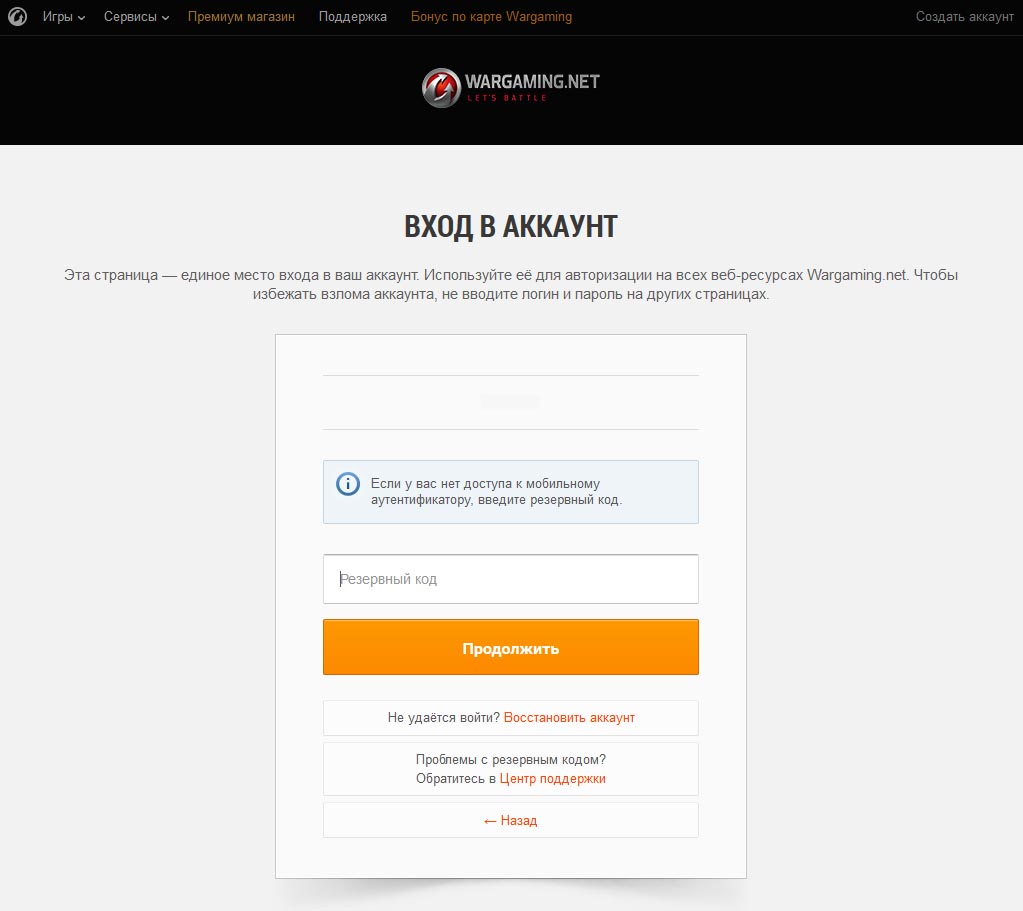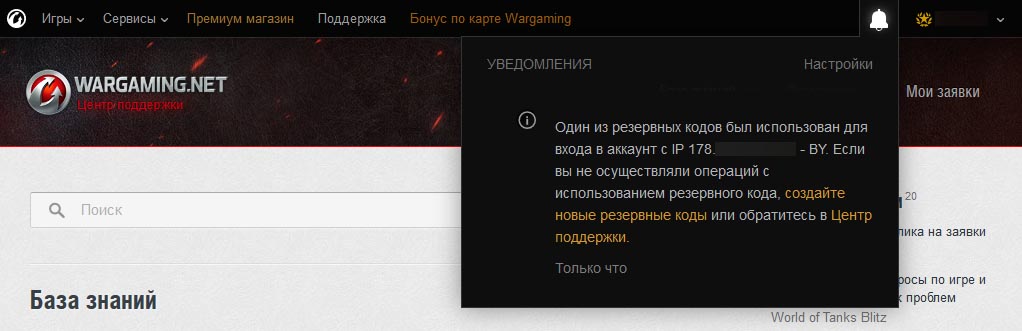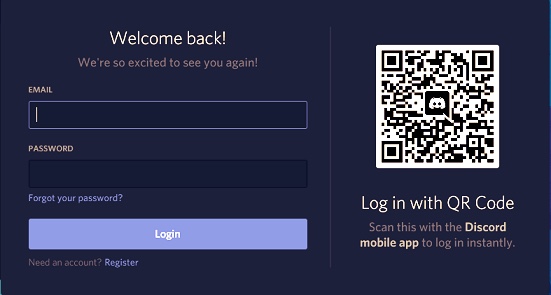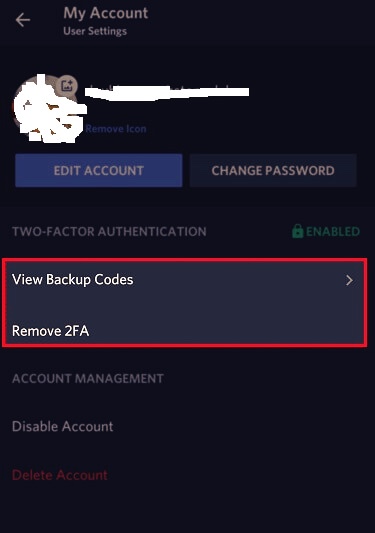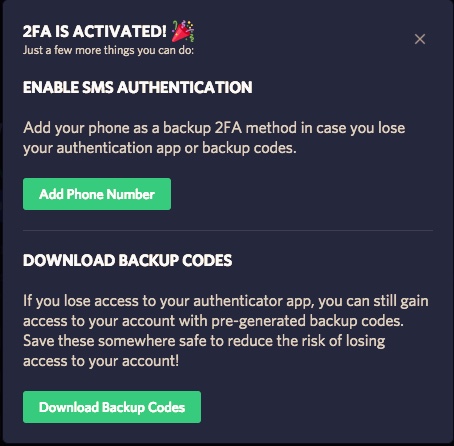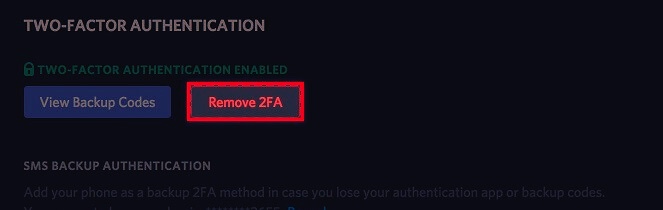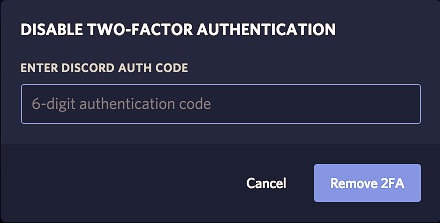что такое 8 значный резервный код
15 СЕКРЕТНЫХ ФУНКЦИЙ ТЕЛЕФОНА, О КОТОРЫХ ВЫ НЕ ПОДОЗРЕВАЛИ (Октябрь 2021).
Table of Contents:
Когда вы защитите свою учетную запись Google с помощью двухэтапной аутентификации, вам необходимо ввести код для завершения входа. Вы можете получить этот код из текстового сообщения, голосового вызова, приложения Google Authenticator или ключа безопасности.
Бывают случаи, когда у вас нет телефона или ключа безопасности с вами. Для этих чрезвычайных ситуаций будьте готовы; распечатайте список кодов резервных копий Google и сохраните их в безопасном месте, о котором вы только знаете.
Печать или загрузка кодов Google Backup с помощью компьютера, iPhone или iPad
После того, как вы настроили свою учетную запись Google с двухэтапной аутентификацией, распечатайте или загрузите набор резервных кодов.
Чтобы получить резервные коды:
Войдите в свою учетную запись Google.
Перейдите на страницу 2-Step Verification. Вам нужно будет ввести свой пароль второй раз для доступа к этой странице.
Прокрутите вниз до Коды резервного копирования раздел и выберите Показать коды.
Выбрать Скачать для сохранения текстового файла, содержащего коды, на ваш компьютер, iPhone или iPad. Или выберите Распечатать для печати кодов.
Если ваши резервные коды потеряны или вы использовали все коды, выберите Получить новые коды, У вас будет новый список кодов для работы, а старый набор резервных кодов станет неактивным.
Создание кодов Google Backup на Android
Шаги по созданию резервных кодов на телефоне или планшете Android несколько отличаются:
Открой настройки приложение, затем перейдите к Счета > Google > Управление учетной записью Google.
Выбрать Безопасность.
Выбрать Двухэтапная аутентификация, Возможно, вам потребуется ввести свой пароль.
в Коды резервного копирования раздел, выберите Показать коды.
Выбрать Скачать для сохранения текстового файла, содержащего коды, на ваш телефон или планшет Android. Или выберите Распечатать для печати кодов.
Найдите коды Google на своем компьютере
Если после загрузки вы не сможете найти свои резервные коды Google, выполните поиск на вашем компьютере для текстового файла. Коды резервных копий находятся в файле с именем Резервная-кода-username.txt где имя пользователя это ваше имя учетной записи Google.
Использовать коды резервного копирования Google Authenticator для входа в систему
Когда вам нужно использовать резервный код для входа в свою учетную запись Google, найдите свой список резервных кодов перед входом в систему.
Вот как войти в систему с резервным кодом:
Перейдите в Google, Gmail или другую службу Google и выберите войти в систему.
Выберите свою учетную запись или введите адрес электронной почты Gmail.
Введите пароль и выберите следующий.
Выбрать Больше вариантов.
Выбрать Введите один из 8-значных резервных кодов.
Введите резервный код.
Когда вы используете код, его нельзя использовать снова. Не забудьте перечеркнуть его из своего списка.
Адаптер Powerline может использовать вашу бытовую электропроводку для подключения к маршрутизатору в другой комнате.
Mixer.com: что это такое и что вам нужно знать
Вот руководство для новичков в потоковой службе видеоигр Microsoft Mixer: что такое Mixer, как его использовать и какие игровые консоли он работает.
Что такое Xbox One: все, что вам нужно знать
Ознакомьтесь с полным списком Xbox One в этом руководстве по покупке, включая его плюсы и минусы и то, как он складывается в другие текущие системы.
Как сохранить резервные коды Google и пользоваться ими
Когда вы защитите свою учетную запись Google при помощи двухэтапной аутентификации, вам необходимо ввести код для завершения входа. Вы сможете получить этот код из текстового сообщения, голосового вызова, приложения Google Authenticator, а также ключа безопасности.
Бывают случаи, когда у вас нет телефона или ключа безопасности с вами. Для этих чрезвычайных ситуаций будьте готовы; распечатайте список кодов резервных копий Google и сохраните их в безопасном месте, о котором вы только знаете.
Печать или загрузка резервных кодов Google с помощью компьютера, iPhone или iPad
После того, как вы настроили свою учетную запись Google с двухэтапной аутентификацией, распечатайте или загрузите набор резервных кодов.
Чтобы получить резервные коды:
1. Войдите в свою учетную запись Google.
2. Перейдите на страницу 2-Step Verification. Вам нужно будет ввести свой пароль второй раз для доступа к этой странице.
3. Прокрутите вниз до раздела «Резервные коды» и выберите «Создать».
4. Выберите «Загрузить», чтобы сохранить текстовый файл, содержащий коды, на ваш компьютер, iPhone или iPad. Или выберите «Печать» для печати кодов.
5. Если ваши резервные коды потеряны или вы использовали все коды, выберите «Получить новые коды». У вас будет новый список кодов для работы, а старый набор резервных кодов станет неактивным.
Создание резервных кодов Google на Android
Шаги по созданию резервных кодов на телефоне или планшете Android несколько отличаются:
1. Откройте в телефоне «Настройки», затем откройте «Учетные записи» > «Google» > «Управление учетной записью Google».
2. Выберите Безопасность.
3. Выберите двухэтапную аутентификацию. Возможно, вам потребуется ввести свой пароль.
4. В разделе «Коды резервных копий» выберите «Показать коды».
5. Выберите «Загрузить», чтобы сохранить текстовый файл, содержащий коды, на телефон или планшет Android. Или выберите «Печать» для печати кодов.
Найдите коды Google на своем компьютере
Как использовать резервные коды Google Authenticator для входа в систему
Когда вам нужно использовать резервный код для входа в свою учетную запись Google, найдите свой список резервных кодов перед входом в систему.
Вот как войти в систему с резервным кодом:
1. Перейдите в Google, Gmail или другую службу Google и выберите «Войти».
2. Выберите свою учетную запись или введите адрес электронной почты Gmail.
3. Введите свой пароль и выберите «Далее».
4. Выберите Дополнительные параметры.
6. Введите резервный код.
Внимание: когда вы используете код, его нельзя использовать снова. Не забудьте вычеркнуть его из своего списка.
Второй фактор: коды аутентификации и резервные коды
Код аутентификации — это код, который генерируется специальным мобильным приложением и используется для входа в Личный кабинет и других важных операций, если у вас подключён второй фактор защиты аккаунта.
Код действует 30 секунд, и его нельзя использовать повторно. Это повышает защиту аккаунта, к которому подключен второй фактор защиты.
Храните резервные коды и секретный ключ в надёжном месте. Никому не передавайте и не показывайте их.
Чтобы получать коды аутентификации, установите на своё мобильное устройство одно из приложений — Google Authenticator или Microsoft Authenticator и подключите второй фактор защиты аккаунта.
После этого при входе в Личный кабинет и других важных операциях (восстановление пароля и др.) вы будете дополнительно использовать код аутентификации, сгенерированный этим приложением.
Когда вы активируете второй фактор защиты, автоматически сгенерируются 10 резервных кодов, которые вы можете сохранить одним из предлагаемых способов.
Резервные коды пригодятся вам, если вы потеряете доступ к мобильному аутентификатору или телефону, — тогда вы сможете ввести резервный код вместо кода аутентификации.
При помощи резервных кодов вы в любой момент можете восстановить пароль и доступ к аккаунту, а также отключить второй фактор защиты.
Вы всегда можете создать новые резервные коды и просмотреть активные резервные коды.
Обязательно сохраните резервные коды и никому не показывайте и не передавайте их.
Один резервный код можно использовать только один раз.
Когда вы введёте резервный код, соответствующее сообщение отобразится в меню уведомлений. В сообщении будет указано, с какого IP-адреса и для какой операции был использован код.
Такое же сообщение придёт на электронную почту, к которой привязан аккаунт.
Как только у вас останется три или меньше кодов, вы получите уведомление:
Такое же уведомление появится и в Личном кабинете:
После создания резервных кодов старые коды перестанут работать.
Генерировать новый набор резервных кодов можно не чаще двух раз за 15 минут.
Где резервный код Samsung?
Как мне найти свой 8-значный резервный код?
Создание и просмотр набора резервных кодов
Что такое 8-значный резервный код?
Зайдите в свою учетную запись Google. На левой панели навигации щелкните Безопасность. В разделе «Вход в Google» нажмите «Двухэтапная аутентификация». В разделе «Резервные коды» нажмите «Настроить» или «Показать коды».
Что такое проверочный код Samsung?
Вам будет предложено ввести проверочный код. Мы отправим вам секретный код в текстовом сообщении или уведомлении (вы также можете получить код из приложения для аутентификации или из резервных кодов). При вводе кода вы можете в следующий раз пропустить этап проверки кода на этом устройстве, чтобы упростить вход.
Где мне найти код аутентификации?
Получите код из настроек на вашем доверенном устройстве
Как мне восстановить свой ключ Google Authenticator?
Где я могу найти потерянный ключ Google Authenticator?
Как мне получить старый код Google Authenticator на моем новом телефоне?
Как перенести Google Authenticator на новый телефон
Что такое 8-значный резервный код Gmail?
Какой у меня код безопасности?
На кредитных картах Visa, Mastercard и Discover код безопасности будет состоять из трех цифр на обратной стороне карты, справа от панели для подписи. Но код безопасности кредитной карты American Express — это четырехзначное число, указанное на лицевой стороне карты, немного выше и правее номера карты.
Как получить резервный код для ps4?
Найдите резервные коды двухэтапной аутентификации
Как мне восстановить свою учетную запись Samsung?
С помощью телефона или компьютера перейдите на страницу получения учетной записи на веб-сайте Samsung. Выберите вкладку «Сброс пароля» и введите свой адрес электронной почты или номер телефона, связанный с вашей учетной записью Samsung. Затем выберите ДАЛЕЕ. На ваш почтовый ящик будет отправлено письмо; следуйте инструкциям в электронном письме, чтобы сбросить пароль.
Почему я не могу войти в свою учетную запись Samsung?
Если вы не можете войти в систему, проверьте свои устройства или версию учетной записи Samsung. Иногда причиной может быть временная системная ошибка. Пожалуйста, проверьте «Настройки> Дата и время» на вашем устройстве. По соображениям безопасности учетная запись Samsung требует, чтобы настройки даты и времени совпадали с текущими датой и временем.
Зачем мне нужна учетная запись Samsung на моем телефоне?
Где код двухфакторной аутентификации?
Вы можете получить доступ к настройкам конфиденциальности в мобильном приложении как на iOS, так и на Android, щелкнув значок гамбургера в правом верхнем углу и прокрутив его вниз, чтобы найти меню «Настройки и конфиденциальность». Нажмите «Настройки»> «Безопасность и вход» и прокрутите вниз до «Использовать двухфакторную аутентификацию».
Где я могу найти свой код подтверждения электронной почты?
Войдите в свою электронную почту, чтобы подтвердить свою учетную запись
Где я могу найти свой код аутентификации Facebook?
Если вы включили двухфакторную аутентификацию, есть несколько способов получить код безопасности или подтвердить попытку входа в систему:
Коды резервного копирования в Дискорд
Резервный код Discord — это 8-значный код, используемый для входа в учетную запись Discord, когда вы заблокированы. Это резервная копия 6-значного кода двухфакторной аутентификации (2FA), который используется для входа в Discord вместе с именем пользователя и паролем Discord под 2FA. 2FA — это вторая мера безопасности при входе в Discord; это не требуется, но рекомендуется в целях безопасности.
Резервный код Discord НЕ является паролем учетной записи Discord.
Как включить 2FA в Discord?
Как надежный механизм безопасности 2FA завоевала большую популярность среди пользователей Discord. И многие пользователи хотят воспользоваться этой услугой, но не знают, как настроить 2FA. Итак, это руководство для них.
После включения 2FA каждый раз, когда вы входите в Discord, вам будет предложено ввести код аутентификации после пароля.
Генератор резервных кодов Discord
Тогда как сгенерировать резервные коды Discord? С программой Discord это просто. Если вы не можете сгенерировать код 2FA, Discord предлагает вам резервные коды. Вы можете быстро получить резервные коды, выполнив следующие действия.
Шаг 1. Войдите в Discord.
Каждый резервный код работает только один раз. Пожалуйста, НЕ сообщайте свои резервные коды никому. Кроме того, рекомендуется сохранить их в надежном месте на случай, если вы не можете получить доступ к своему приложению аутентификации.
Расположение резервных кодов Discord
Если вы заблокируете свой Discord и ваш смартфон недоступен, вы будете полагаться на свой резервный код, чтобы получить доступ к своей учетной записи Discord. Где найти резервные коды Discord?
Если вы в настоящее время вошли в Discord где угодно, на настольном компьютере, мобильном устройстве, в веб-браузере и т. Д., Вы можете просмотреть свой резервный код с помощью текущего пароля.
Предположим, вы сохранили свои резервные коды локально. После выбора опции «Загрузить резервные коды» вас спросят, где сохранить коды. Затем вы должны знать, где находится файл discord_backup_codes.txt.
Утерянные резервные коды Discord
Если у вас нет под рукой резервного кода, когда вы полностью заблокированы для своей учетной записи, вы потеряете свою учетную запись. Служба поддержки Discord не может удалить 2FA из вашей учетной записи, только вы можете. Итак, вам необходимо создать новую учетную запись, чтобы продолжать использовать Discord.
Как отключить 2FA в Discord?
Если вы все еще можете получить доступ к своей учетной записи Discord или если у вас есть резервные коды Discord, вы можете отключить двухфакторную аутентификацию в своей учетной записи.
# 1 Зайдите в настройки пользователя.
# 2 Нажмите Удалить 2FA.
# 3 Введите 6-значный код аутентификации. Или просто введите свои 8-значные резервные коды в столбец.